
华为荣耀手机怎么截图长屏 荣耀手机如何截长网页截图
发布时间:2024-02-15 08:21:21 来源:锐得游戏网
荣耀手机是一款备受用户喜爱的智能手机品牌,它不仅在性能和外观上给人留下了深刻的印象,还在功能上不断创新,其中截图功能是我们经常使用的一个功能之一。当我们需要截取长屏或者网页时,该如何操作呢?幸运的是荣耀手机提供了简便而高效的方法来实现这一需求。下面我们将详细介绍华为荣耀手机如何截图长屏以及截取网页的方法。
荣耀手机如何截长网页截图
方法如下:
1.所有的长截图都是需要首先打开截图工具的,最简单的打开截图功能的小编以为是智能辅助功能里的手势控制,见下图...
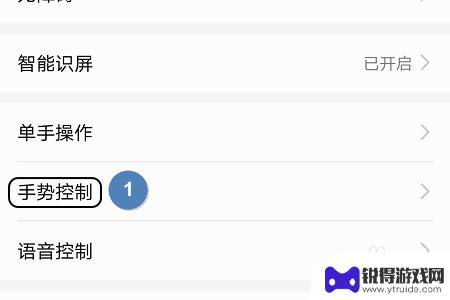
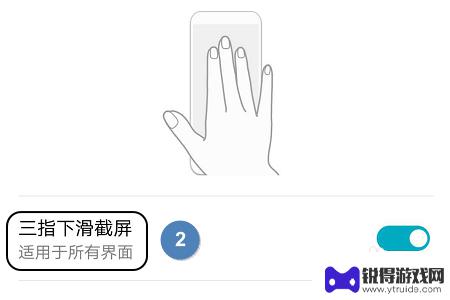
2.以后我们需要截长图的时候,就通过以上的手势先截取普通图片,然后在截图没有消失的时候迅速点击右下角的“滚动截屏”选项;
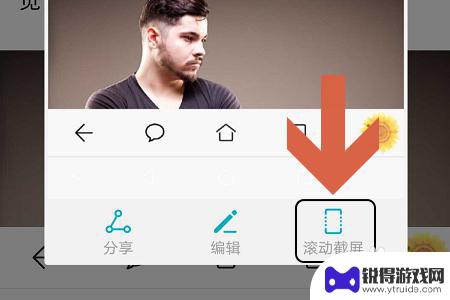
3.此时如果被截取的画面属于长图性质,比如说下图中的网页。那么系统会自动不停的向下滚动,期间所有的页面都会被截取下来,下图二就是小编刚刚截取的长图画面;
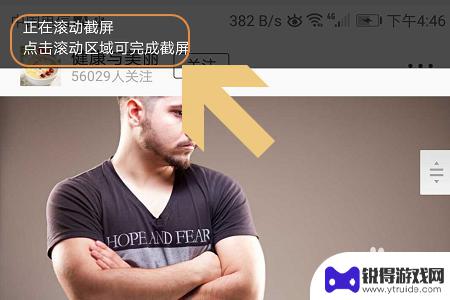

4.如果我们不需要截取被抓取到的所有页面,那么只需在需要停止的时候点击一下手机屏幕即可。当然如果没有来得及点击屏幕也没有关系,我们可以在自动截图完成以后点击最下方的“编辑”这一项,见下图...
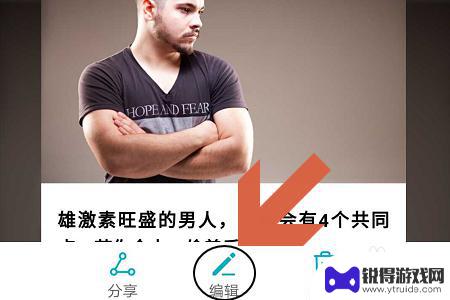
5.点击编辑以后,我们就可以对刚才的长图进行修改了。如果其中包含我们不需要的部分,那么找到编辑页面左下角的“修剪”,然后上下或者左右移动边框选取需要保留的部分即可,如图所示...
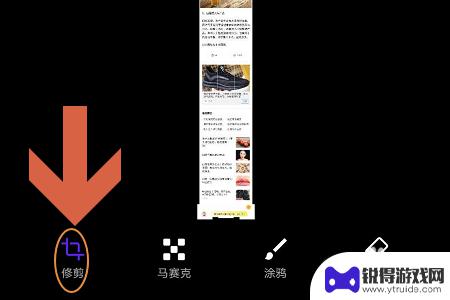
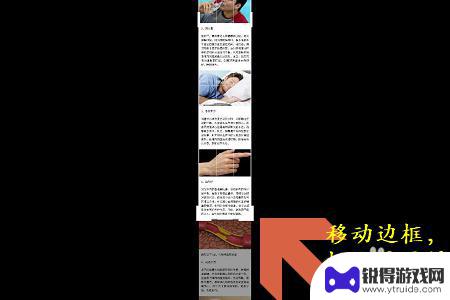
以上是华为荣耀手机如何截取长屏的所有内容,如果有任何不清楚的地方,您可以参考小编的步骤进行操作,希望对大家有所帮助。
热门游戏
- 相关教程
- 小编精选
-
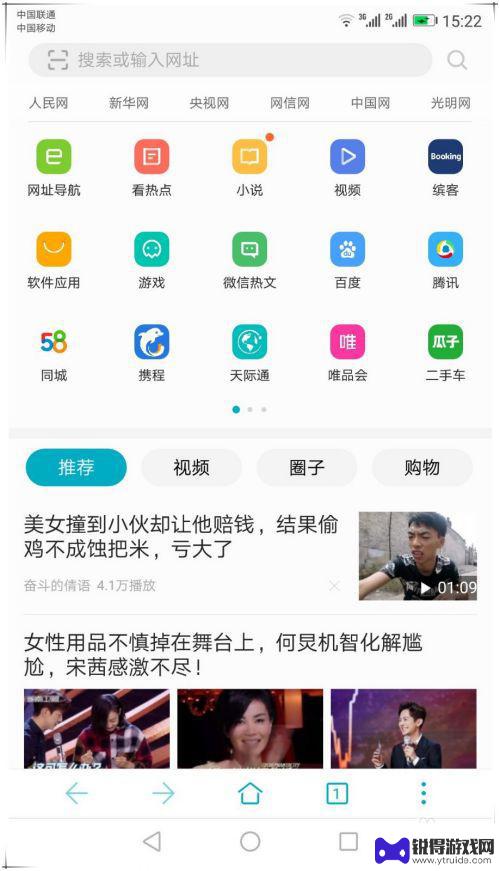
华为手机截长图怎么截屏 华为手机如何截屏长图
华为手机截长图怎么截屏,在现如今的手机时代,截屏已成为我们日常生活中不可或缺的功能之一,作为一家领先的科技公司,华为手机也为用户提供了便捷的截屏方式。无论是想要截取整个网页、聊...
2023-09-23
-

荣耀折叠手机怎么截屏图片 荣耀手机截屏的详细步骤
荣耀折叠手机怎么截屏图片,荣耀折叠手机作为一款颇具创新的手机产品,其拥有许多令人惊叹的功能,其中之一就是截屏功能,截屏是我们在手机使用中经常需要的操作,它可以帮助我们快速捕捉屏...
2023-11-18
-
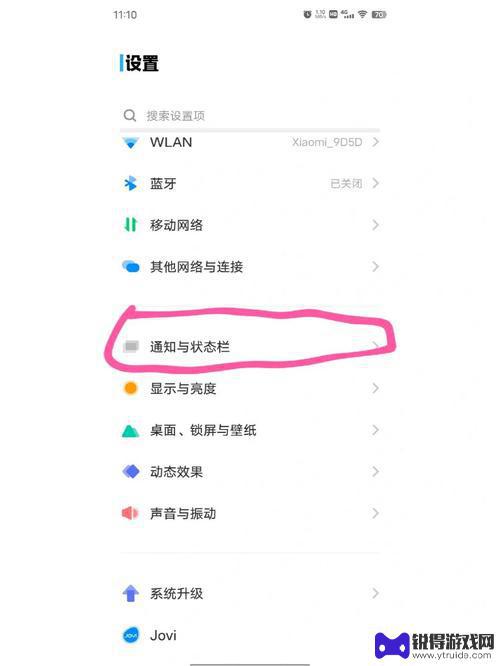
vivo手机长屏咋截 vivo手机怎么设置长截屏
vivo手机作为一款性能优异的智能手机,其长截屏功能更是备受用户青睐,通过长截屏功能,用户可以轻松地将整个页面或者长图进行截取,方便保存和分享。vivo手机如何设置长截屏呢?接...
2025-01-10
-
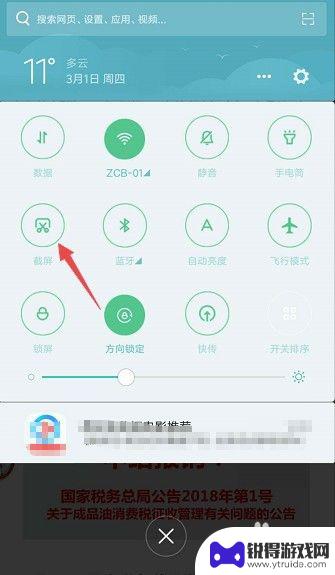
手机长截屏怎么弄 手机截长图的操作步骤
在日常生活中,我们经常需要对一些长篇文章、网页或聊天记录进行截图保存,手机屏幕有限,无法一次性完整截取所有内容,这时就需要使用手机长截屏的功能。手机长截屏可以帮助我们将整个页面...
2024-02-27
-
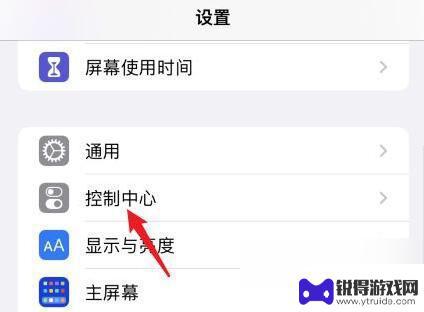
苹果手机怎么截长屏幕截图 苹果手机截长图的技巧和方法
在日常生活中,我们经常会遇到需要截取长屏幕截图的情况,比如查看整个网页、聊天记录或者长微博等,而苹果手机作为一款备受欢迎的智能手机,也提供了便捷的长图截取功能。苹果手机截长图的...
2024-09-10
-
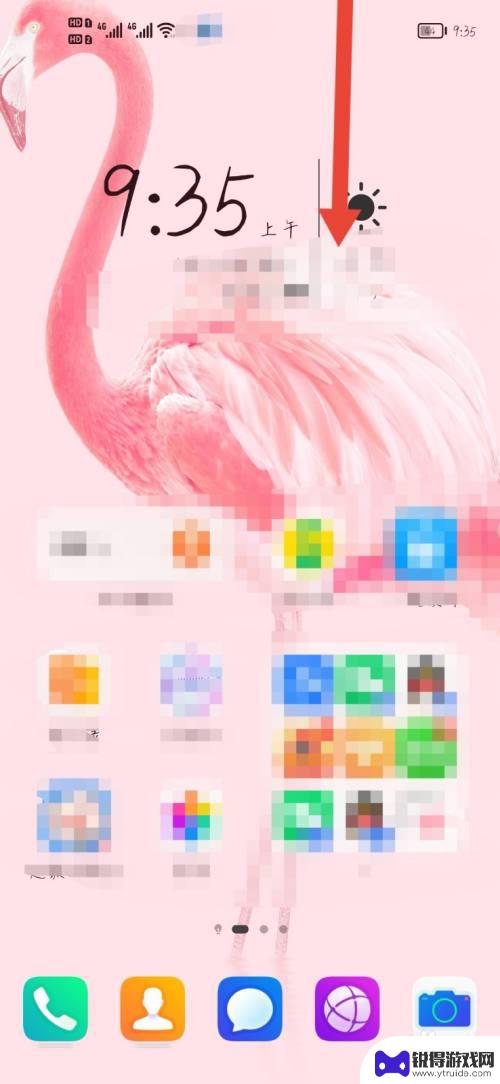
华为荣耀手机怎么截屏的4种方法 华为荣耀怎么截屏的快捷键
华为荣耀手机怎么截屏的4种方法,在现代社会,智能手机已经成为我们生活中不可或缺的工具之一,而华为荣耀手机作为一款备受欢迎的手机品牌,其强大的功能和优质的用户体验一直备受用户们的...
2023-09-21
-

苹果6手机钢化膜怎么贴 iPhone6苹果手机如何正确贴膜钢化膜
苹果6手机作为一款备受追捧的智能手机,已经成为了人们生活中不可或缺的一部分,随着手机的使用频率越来越高,保护手机屏幕的需求也日益增长。而钢化膜作为一种有效的保护屏幕的方式,备受...
2025-02-22
-

苹果6怎么才能高性能手机 如何优化苹果手机的运行速度
近年来随着科技的不断进步,手机已经成为了人们生活中不可或缺的一部分,而iPhone 6作为苹果旗下的一款高性能手机,备受用户的青睐。由于长时间的使用或者其他原因,苹果手机的运行...
2025-02-22















